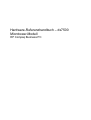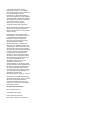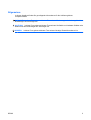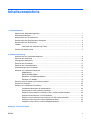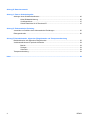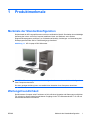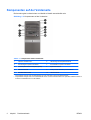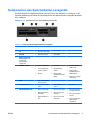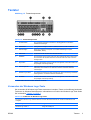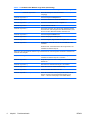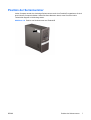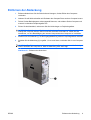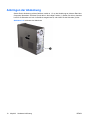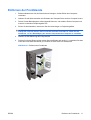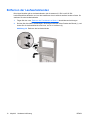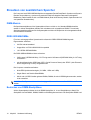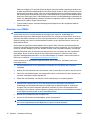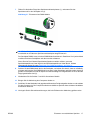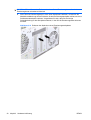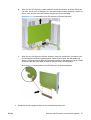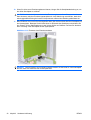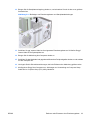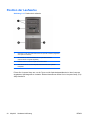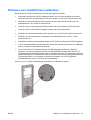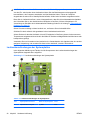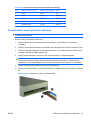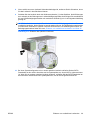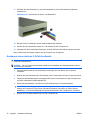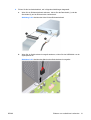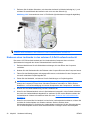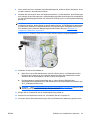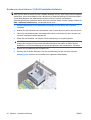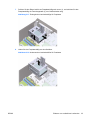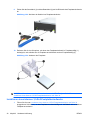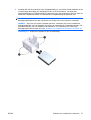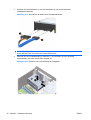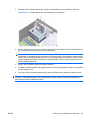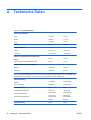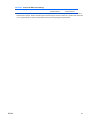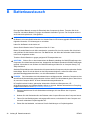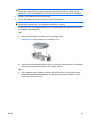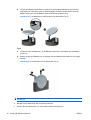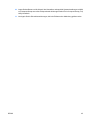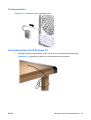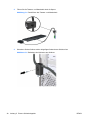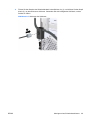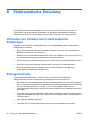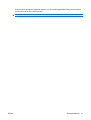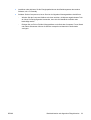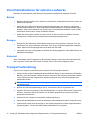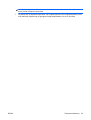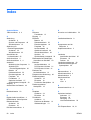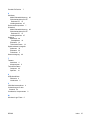HP COMPAQ DX7500 MICROTOWER PC Referenzhandbuch
- Typ
- Referenzhandbuch

Hardware-Referenzhandbuch – dx7500
Microtower-Modell
HP Compaq Business PC

© Copyright 2008 Hewlett-Packard
Development Company, L.P. Inhaltliche
Änderungen dieses Dokuments behalten wir
uns ohne Ankündigung vor. Die
Informationen in dieser Veröffentlichung
werden ohne Gewähr für ihre Richtigkeit zur
Verfügung gestellt. Insbesondere enthalten
diese Informationen keinerlei zugesicherte
Eigenschaften. Alle sich aus der
Verwendung dieser Informationen
ergebenden Risiken trägt der Benutzer.
Microsoft, Windows und Windows Vista sind
Marken oder eingetragene Marken der
Microsoft Corporation in den USA und/oder
anderen Ländern.
Die Garantien für HP Produkte werden
ausschließlich in der entsprechenden, zum
Produkt gehörigen Garantieerklärung
beschrieben. Aus dem vorliegenden
Dokument sind keine weiter reichenden
Garantieansprüche abzuleiten.
Hewlett-Packard („HP“) haftet nicht für
technische oder redaktionelle Fehler oder
Auslassungen in diesem Dokument. Ferner
übernimmt sie keine Haftung für Schäden,
die direkt oder indirekt auf die Bereitstellung,
Leistung und Nutzung dieses Materials
zurückzuführen sind. Die Haftung für
Schäden aus der Verletzung des Lebens,
des Körpers oder der Gesundheit, die auf
einer fahrlässigen Pflichtverletzung durch
HP oder einer vorsätzlichen oder
fahrlässigen Pflichtverletzung eines
gesetzlichen Vertreters oder
Erfüllungsgehilfen von HP beruhen, bleibt
hierdurch unberührt. Ebenso bleibt hierdurch
die Haftung für sonstige Schäden, die auf
einer grob fahrlässigen Pflichtverletzung
durch HP oder auf einer vorsätzlichen oder
grob fahrlässigen Pflichtverletzung eines
gesetzlichen Vertreters oder
Erfüllungsgehilfen von HP beruht, unberührt.
Dieses Dokument enthält urheberrechtlich
geschützte Informationen. Ohne schriftliche
Genehmigung der Hewlett-Packard
Company darf dieses Dokument weder
kopiert noch in anderer Form vervielfältigt
oder übersetzt werden.
Hardware-Referenzhandbuch
HP Compaq Business PC
dx7500 Microtower-Modell
Erste Ausgabe (August 2008)
Dokumenten-Teilenummer: 498187-041

Allgemeines
In diesem Handbuch finden Sie grundlegende Informationen für die Aufrüstung dieses
Computermodells.
VORSICHT! In dieser Form gekennzeichneter Text weist auf Verletzungs- oder Lebensgefahr bei
Nichtbefolgen der Anleitungen hin.
ACHTUNG: In dieser Form gekennzeichneter Text weist auf die Gefahr von Hardware-Schäden oder
Datenverlust bei Nichtbefolgen der Anleitungen hin.
HINWEIS: In dieser Form gekennzeichneter Text weist auf wichtige Zusatzinformationen hin.
DEWW iii

iv Allgemeines DEWW

Inhaltsverzeichnis
1 Produktmerkmale
Merkmale der Standardkonfiguration ................................................................................................... 1
Wartungsfreundlichkeit ......................................................................................................................... 1
Komponenten auf der Vorderseite ....................................................................................................... 2
Komponenten des Speicherkarten-Lesegeräts .................................................................................... 3
Komponenten auf der Rückseite .......................................................................................................... 4
Tastatur ................................................................................................................................................ 5
Verwenden der Windows Logo-Taste .................................................................................. 5
Position der Seriennummer .................................................................................................................. 7
2 Hardware-Aufrüstung
Warnhinweise und Vorsichtsmaßnahmen ............................................................................................ 8
Entfernen der Abdeckung ..................................................................................................................... 9
Anbringen der Abdeckung .................................................................................................................. 10
Entfernen der Frontblende ................................................................................................................. 11
Entfernen der Laufwerksblenden ....................................................................................................... 12
Wiederanbringen der Frontblende ...................................................................................................... 13
Einsetzen von zusätzlichem Speicher ................................................................................................ 14
DIMM-Module .................................................................................................................... 14
DDR2-SDRAM-DIMMs ...................................................................................................... 14
Bestücken von DIMM-Steckplätzen ................................................................................... 14
Einsetzen von DIMMs ........................................................................................................ 16
Entfernen oder Einsetzen einer Erweiterungskarte ............................................................................ 18
Position der Laufwerke ....................................................................................................................... 24
Einbauen von zusätzlichen Laufwerken ............................................................................................. 25
Laufwerksverbindungen der Systemplatine ....................................................................... 26
Herausnehmen eines optischen Laufwerks ....................................................................... 27
Einbauen eines optischen Laufwerks in den 5,25-Zoll-Laufwerksschacht ........................ 28
Ausbauen eines externen 3,5-Zoll-Laufwerks ................................................................... 30
Einbauen eines Laufwerks in den externen 3,5-Zoll-Laufwerksschacht ............................ 32
Ausbauen eines internen 3,5-Zoll-Festplattenlaufwerks .................................................... 34
Installieren eines internen 3,5-Zoll-Festplattenlaufwerks ................................................... 36
Anhang A Technische Daten
DEWW v

Anhang B Batterieaustausch
Anhang C Externe Sicherheitsgeräte
Anbringen eines Sicherheitsschlosses ............................................................................................... 46
Kabel-Diebstahlsicherung .................................................................................................. 46
Vorhängeschloss ............................................................................................................... 47
Sicherheitsschloss für HP Business PC ............................................................................ 47
Anhang D Elektrostatische Entladung
Vermeiden von Schäden durch elektrostatische Entladungen ........................................................... 50
Erdungsmethoden .............................................................................................................................. 50
Anhang E Betriebshinweise, allgemeine Pflegehinweise und Transportvorbereitung
Betriebshinweise und allgemeine Pflegehinweise .............................................................................. 52
Vorsichtsmaßnahmen für optische Laufwerke ................................................................................... 54
Betrieb ............................................................................................................................... 54
Reinigen ............................................................................................................................. 54
Sicherheit ........................................................................................................................... 54
Transportvorbereitung ........................................................................................................................ 54
Index ................................................................................................................................................................... 56
vi DEWW

1 Produktmerkmale
Merkmale der Standardkonfiguration
Die Merkmale der HP Compaq Microtower variieren von Modell zu Modell. Sie erhalten eine vollständige
Auflistung der in bzw. auf Ihrem Computer installierten Hard- und Software, wenn Sie das
Diagnosedienstprogramm ausführen (nur für bestimmte Modelle). Anleitungen zur Verwendung des
Dienstprogramms finden Sie im Fehlerbeseitigungs-Handbuch.
Abbildung 1-1 HP Compaq dx7500 Microtower
HINWEIS: Die oben dargestellte Laufwerkskonfiguration kann von der tatsächlichen Konfiguration
Ihres Computers abweichen.
Die oben gezeigte Abbildung kann vom tatsächlichen Aussehen Ihres Computers abweichen.
Wartungsfreundlichkeit
Der Microtower-Computer weist Funktionen auf, die mühelose Upgrades und Wartungen ermöglichen.
Für viele der in diesem Kapitel beschriebenen Vorgänge ist ein Torx-Schraubendreher T-15 oder ein
Schlitzschraubendreher erforderlich.
DEWW Merkmale der Standardkonfiguration 1

Komponenten auf der Vorderseite
Die Anordnung der Laufwerke kann von Modell zu Modell unterschiedlich sein.
Abbildung 1-2 Komponenten auf der Vorderseite
Tabelle 1-1 Komponenten auf der Vorderseite
1 Optische Laufwerke 5,25"
1
6 LED-Anzeige des Festplattenlaufwerks
2 LED-Anzeigen für optische Laufwerke 7 Auswurftasten für optische Laufwerke
3 3,5-Zoll-Speicherkarten-Lesegerät (optional)
2
8 Kopfhöreranschluss
4 Mikrofonanschluss 9 USB (Universal Serial Bus) 2.0-Anschlüsse
5 Dual-State-Netzschalter 10 1394-Anschluss
1
Einige Modelle verfügen über Laufwerksblenden für einen oder beide 5,25-Zoll-Laufwerksschächte.
2
Einige Modelle verfügen über eine Laufwerksblende für den 3,5-Zoll-Laufwerksschacht. Ein optionales Diskettenlaufwerk ist
für diesen Laufwerksschacht von HP erhältlich.
2 Kapitel 1 Produktmerkmale DEWW

Komponenten des Speicherkarten-Lesegeräts
Das Speicherkarten-Lesegerät ist optional und steht nicht in allen Modellen zur Verfügung. In der
folgenden Abbildung und Tabelle sind die Komponenten des Speicherkarten-Lesegeräts dargestellt
bzw. aufgeführt.
Abbildung 1-3 Komponenten des Speicherkarten-Lesegeräts
Tabelle 1-2 Komponenten des Speicherkarten-Lesegeräts
Nei
n.
Steckplatz Karten
1 xD
●
xD-Picture Card (xD)
2 MicroSD
●
MicroSD (T-Flash)
●
MicroSDHC
3 Media Card Reader
Activity Light (LED-
Anzeige des
Speicherkarten-
Lesegeräts)
4 SD/MMC+/miniSD
●
Secure Digital (SD)
●
Secure Digital High
Capacity (SDHC)
●
MiniSD
●
MiniSDHC
●
MultiMediaCard
(MMC)
●
Reduced Size
MultiMediaCard (RS
MMC)
●
MultiMediaCard 4.0
(MMC Plus)
●
Reduced Size
MultiMediaCard 4.0
(MMC Mobile)
●
MMC Micro (Adapter
erforderlich)
5 USB
●
USB (Universal Serial
Bus)-Anschluss
6 CompactFlash I/II
●
CompactFlash Card
Type 1
●
CompactFlash Card
Type 2
●
MicroDrive
7 MS PRO/MS PRO DUO
●
Memory Stick (MS)
●
MagicGate Memory
Stick (MG)
●
MagicGate Memory
Duo
●
Memory Stick Select
●
Memory Stick Duo
(MS Duo)
●
Memory Stick PRO
(MS PRO)
●
Memory Stick PRO
Duo (MS PRO Duo)
●
Memory Stick PRO-
HG Duo
●
Memory Stick Micro
(M2) (Adapter
erforderlich)
DEWW Komponenten des Speicherkarten-Lesegeräts 3

Komponenten auf der Rückseite
Abbildung 1-4 Komponenten auf der Rückseite
Tabelle 1-3 Komponenten auf der Rückseite
1 Netzkabelanschluss 8 PS/2-Mausanschluss (grün)
2 Spannungsumschalter 9 Audio-Ausgang für Audio-Geräte mit
eigenem Netzteil (grün)
3 Audio-Eingang (blau) 10 Mikrofonanschluss (pink)
4 RJ-45-Netzwerkanschluss 11 USB (Universal Serial Bus)-Anschlüsse
5 1394-Anschluss 12 DVI-Monitoranschluss (weiß)
6 VGA-Monitoranschluss (blau) 13 Digitaler Audio-Eingang (schwarz)
7 Digitaler Audio-Ausgang (orange) 14 PS/2-Tastaturanschluss (lila)
HINWEIS: Die Anordnung und Anzahl der Anschlüsse kann von Modell zu Modell unterschiedlich sein.
Der Monitoranschluss auf der Systemplatine ist inaktiv, wenn eine PCI-Express x16-Grafikkarte im
Computer eingesetzt ist.
Wenn eine PCI-Express x1-Grafikkarte installiert ist, können die Anschlüsse auf der Karte und auf der
Systemplatine gleichzeitig genutzt werden. Zur Nutzung beider Anschlüsse müssen jedoch einige
Einstellungen in Computer Setup geändert werden. Informationen zum Einstellen des Boot-VGA-
Controllers finden Sie im Computer Setup (F10) Utility-Handbuch.
4 Kapitel 1 Produktmerkmale DEWW

Tastatur
Abbildung 1-5 Tastaturkomponenten
Tabelle 1-4 Tastaturkomponenten
1 Funktionstasten Zum Ausführen besonderer Funktionen in Abhängigkeit der verwendeten
Software-Anwendungen.
2 Editiertasten Dazu gehören: Einfügen, Position 1, Bild auf, Entfernen, Ende und Bild ab.
3 Statusanzeigen Zeigen den Status Ihrer Computer- und Tastatureinstellungen an (Num,
Feststelltaste, Rollen).
4 Ziffernblock Funktioniert wie die Tastatur eines Taschenrechners.
5 Pfeiltasten Zum Navigieren durch ein Dokument oder eine Website. Mit diesen Tasten kann
der Cursor über die Tastatur nach links und rechts sowie nach oben und unten
bewegt werden.
6 Strg-Tasten Werden in Kombination mit einer anderen Taste gedrückt, wobei die Funktion von
der jeweiligen Anwendung abhängt.
7 Anwendungstaste
1
Öffnet Kontextmenüs in einer Microsoft Office-Anwendung (wie die rechte
Maustaste). Zum Ausführen von weiteren Funktionen in anderen Software-
Anwendungen.
8 Windows Logo-Tasten
1
Zum Öffnen des Startmenüs in Microsoft Windows. Wird in Verbindung mit anderen
Tasten gedrückt, um weitere Funktionen auszuführen,
9 Alt-Tasten Werden in Kombination mit einer anderen Taste gedrückt, wobei die Funktion von
der jeweiligen Anwendung abhängt.
1
Diese Tasten sind nicht auf allen Tastaturen vorhanden.
Verwenden der Windows Logo-Taste
Sie verwenden die Windows Logo-Taste zusammen mit anderen Tasten zur Ausführung bestimmter
Funktionen im Windows Betriebssystem. Informationen zur Position der Windows Logo-Taste finden
Sie im Abschnitt
„Tastatur“ auf Seite 5.
Tabelle 1-5 Funktionen der Windows Logo-Taste
Die folgenden Windows Logo-Tastenfunktionen sind unter Microsoft Windows XP und Microsoft Windows Vista
verfügbar.
Windows Logo-Taste
Zeigt das Startmenü an bzw. blendet es aus.
Windows Logo-Taste + d Zeigt den Desktop an.
DEWW Tastatur 5

Windows Logo-Taste + m Minimiert alle offenen Anwendungsfenster auf Symbolgröße.
Umschalttaste + Windows Logo-Taste + m Macht die Wirkung der Tastenkombination Windows Logo + m
rückgängig.
Windows Logo-Taste + e Ruft das Dialogfeld Arbeitsplatz auf.
Windows Logo-Taste + f Ruft das Fenster Suchen nach: Alle Dateien auf.
Windows Logo-Taste + Strg + f Ruft das Fenster Suchen nach: Computer auf.
Windows Logo-Taste + F1 Ruft die Windows Hilfe auf.
Windows Logo-Taste + l Sperrt Ihren Computer, wenn Sie mit einer Netzwerk-Domäne
verbunden sind, oder ermöglicht einen Benutzerwechsel, wenn
Sie nicht mit einer Netzwerk-Domäne verbunden sind.
Windows Logo-Taste + r Ruft das Dialogfeld Ausführen auf.
Windows Logo-Taste + u Ruft den Hilfsprogramm-Manager auf.
Windows Logo-Taste + Pause/Untbr Ruft das Dialogfeld „Eigenschaften von System“ auf.
Windows Logo-Taste + Tab Windows XP – Wechselt zwischen den Schaltflächen in der
Taskleiste.
Windows Vista – Wechselt zwischen den Programmen in der
Taskleiste mit Windows Flip 3-D.
Neben den oben beschriebenen Windows Logo-Tastenfunktionen sind die folgenden Funktionen unter Microsoft
Windows Vista verfügbar.
Strg + Windows Logo-Taste + Tabulatortaste
Verwenden Sie die Pfeiltasten, um durch die Programme in der
Taskleiste mit Windows Flip 3-D zu wechseln.
Windows Logo-Taste + Leertaste Bringt alle Programme in den Vordergrund und wählt die Windows
Sidebar aus.
Windows Logo-Taste + g Wechselt durch die Minianwendungen in der Sidebar.
Windows Logo-Taste + u Startet den Center für erleichterte Bedienung.
Windows Logo-Taste + x Ruft das Windows Mobilitätscenter auf.
Windows Logo-Taste + beliebige Nummerntaste Startet die Schnellstart-Verknüpfung an der Position, die der
Nummer entspricht (zum Beispiel startet Windows Logo-
Taste + 1 die erste Verknüpfung im Schnellstart-Menü).
Tabelle 1-5 Funktionen der Windows Logo-Taste (Fortsetzung)
6 Kapitel 1 Produktmerkmale DEWW

Position der Seriennummer
Jedem Computer wurde eine eindeutige Seriennummer sowie eine Produkt-ID zugewiesen, die sich
oben links am Computer befinden. Halten Sie diese Nummern bereit, wenn Sie sich mit dem
Technischen Support in Verbindung setzen.
Abbildung 1-6 Position von Seriennummer und Produkt-ID
DEWW Position der Seriennummer 7

2 Hardware-Aufrüstung
Warnhinweise und Vorsichtsmaßnahmen
Lesen Sie unbedingt alle relevanten Anleitungen, Vorsichtsmaßnahmen und Warnhinweise in diesem
Handbuch, bevor Sie mit Aufrüstungsarbeiten beginnen.
VORSICHT! So verringern Sie das Risiko von Verletzungen durch Stromschlag, heiße Oberflächen
oder Feuer:
Ziehen Sie den Netzstecker aus der Steckdose, und warten Sie, bis die internen Komponenten des
Computers abgekühlt sind, bevor Sie sie berühren.
Schließen Sie keine Telekommunikations- oder Telefonanschlusskabel an den Netzwerk-Controller
(NIC) an.
Deaktivieren Sie auf keinen Fall den Erdungsleiter des Netzkabels. Der Erdungsleiter ist ein wichtiges
Sicherheitsmerkmal.
Schließen Sie das Netzkabel an eine geerdete Steckdose an, die jederzeit leicht erreichbar ist.
Hinweise zur Vermeidung von Verletzungen erhalten Sie im Handbuch für sicheres und angenehmes
Arbeiten. Das Handbuch enthält Erläuterungen zur richtigen Einrichtung des Arbeitsplatzes und zur
korrekten Körperhaltung sowie Gesundheitstipps für die Arbeit am Computer und wichtige Hinweise zur
elektrischen und mechanischen Sicherheit. Dieses Handbuch befindet sich im Internet unter
http://www.hp.com/ergo.
ACHTUNG: Statische Elektrizität kann die elektrischen Komponenten des Computers oder der
optionalen Geräte beschädigen. Bevor Sie mit der Arbeit an den Komponenten beginnen, sollten Sie
daher einen geerdeten Metallgegenstand berühren, um sich elektrostatisch zu entladen. Weitere
Informationen erhalten Sie in Anhang D,
„Elektrostatische Entladung“ auf Seite 50.
Wenn der Computer an eine Stromquelle angeschlossen ist, liegt an der Systemplatine stets eine
Spannung an. Ziehen Sie den Netzstecker, bevor Sie den Computer öffnen, um eine Beschädigung der
internen Komponenten des Computers zu verhindern.
8 Kapitel 2 Hardware-Aufrüstung DEWW

Entfernen der Abdeckung
1. Entfernen/deaktivieren Sie alle Sicherheitsvorrichtungen, die das Öffnen des Computers
verhindern.
2. Nehmen Sie alle Wechselmedien wie Disketten oder Compact Discs aus dem Computer heraus.
3. Fahren Sie das Betriebssystem ordnungsgemäß herunter, und schalten Sie den Computer und
eventuell vorhandene Peripheriegeräte aus.
4. Ziehen Sie das Netzkabel, und trennen Sie alle Verbindungen zu Peripheriegeräten.
ACHTUNG: Unabhängig vom Betriebsmodus liegt immer Spannung an der Systemplatine an,
solange der Computer mit einer Strom führenden Steckdose verbunden ist. Ziehen Sie den
Netzstecker, um eine Beschädigung der internen Komponenten des Computers zu verhindern.
5. Entfernen Sie die Schraube (1), die die Zugangsabdeckung mit dem Computergehäuse verbindet.
6. Schieben Sie die Abdeckung (2) ungefähr 1,3 cm nach hinten, und heben Sie sie vom Computer
ab.
HINWEIS: Zum Einbauen interner Komponenten können Sie den Computer auf die Seite legen.
Drehen Sie dabei den Computer so, dass die Abdeckung nach oben zeigt.
Abbildung 2-1 Entfernen der Abdeckung
DEWW Entfernen der Abdeckung 9

Anbringen der Abdeckung
Setzen Sie die Abdeckung auf das Gehäuse, wobei ca. 1,3 cm der Abdeckung am hinteren Rand des
Computers überstehen. Schieben Sie sie dann in die richtige Position (1). Stellen Sie sicher, dass das
Loch für die Schraube am Loch im Gehäuse ausgerichtet ist, und ziehen Sie die Schraube (2) fest.
Abbildung 2-2 Anbringen der Abdeckung
10 Kapitel 2 Hardware-Aufrüstung DEWW

Entfernen der Frontblende
1. Entfernen/deaktivieren Sie alle Sicherheitsvorrichtungen, die das Öffnen des Computers
verhindern.
2. Nehmen Sie alle Wechselmedien wie Disketten oder Compact Discs aus dem Computer heraus.
3. Fahren Sie das Betriebssystem ordnungsgemäß herunter, und schalten Sie den Computer und
eventuell vorhandene Peripheriegeräte aus.
4. Ziehen Sie das Netzkabel, und trennen Sie alle Verbindungen zu Peripheriegeräten.
ACHTUNG: Unabhängig vom Betriebsmodus liegt immer Spannung an der Systemplatine an,
solange der Computer mit einer Strom führenden Steckdose verbunden ist. Ziehen Sie den
Netzstecker, um eine Beschädigung der internen Komponenten des Computers zu verhindern.
5. Nehmen Sie die Abdeckung des Computers ab.
6. Drücken Sie die drei Riegel auf der rechten Seite der Blende nach außen (1), und drehen Sie dann
zuerst die rechte Seite der Blende (2) und dann die linke Seite vom Gehäuse ab.
Abbildung 2-3 Entfernen der Frontblende
DEWW Entfernen der Frontblende 11

Entfernen der Laufwerksblenden
Bei einigen Modellen gibt es Laufwerksblenden, die die externen 3,5-Zoll- und 5,25-Zoll-
Laufwerksschächte abdecken und vor dem Installieren eines Laufwerks entfernt werden müssen. So
entfernen Sie eine Laufwerksblende:
1. Folgen Sie den unter
„Entfernen der Frontblende“ auf Seite 11 beschriebenen Anleitungen.
2. Drücken Sie die beiden Feststellriegel in Richtung des äußeren linken Randes der Blende (1), und
ziehen Sie die Laufwerksblende nach innen, um sie zu entfernen (2).
Abbildung 2-4 Entfernen der Laufwerksblende
12 Kapitel 2 Hardware-Aufrüstung DEWW

Wiederanbringen der Frontblende
Hängen Sie die drei Nasen auf der linken Seite der Blende in die Schlitze am Gehäuse ein (1), und
drehen Sie die Blende von links nach rechts (2), so dass sie einrastet.
Abbildung 2-5 Anbringen der Frontblende
DEWW Wiederanbringen der Frontblende 13

Einsetzen von zusätzlichem Speicher
Der Computer ist mit DDR2-SDRAM-Speicher ausgestattet (Double Data Rate 2-Synchronous Dynamic
Random Access Memory, synchroner dynamischer RAM mit doppelter Datenrate und doppelter
Bandbreite). Dabei handelt es sich um DIMM-Module (Dual Inline Memory Module, Speichermodul mit
zwei parallelen Kontaktreihen).
DIMM-Module
Die Speichersteckplätze auf der Systemplatine können mit bis zu vier Standard-DIMMs bestückt
werden. In diesen Steckplätzen befindet sich mindestens ein vorinstalliertes DIMM. Für maximale
Speicherunterstützung können Sie die Systemplatine mit bis zu 8 GB Speicher im leistungsstarken Dual-
Channel-Modus bestücken.
DDR2-SDRAM-DIMMs
Für einen ordnungsgemäßen Systembetrieb müssen die DDR2-SDRAM-DIMMs folgende
Eigenschaften aufweisen:
●
240-Pin-Industriestandard
●
Ungepuffert, mit PC2-6400 800 MHz kompatibel
●
1,8-V-DDR2-SDRAM-DIMMs
Die DDR2-SDRAM-DIMMs müssen außerdem:
●
CAS-Latenz 5 (DDR2/800 MHz), 5-5-5 Timing sowie CAS-Latenz 6 (DDR2/800 MHz), 6-6-6 Timing
unterstützen
●
mit den obligatorischen SPD-Daten (SPD = Serial Presence Detect) des JEDEC (Joint Electronic
Device Engineering Council) ausgestattet sein
Der Computer unterstützt außerdem:
●
Nicht-EEC-Speichertechnologien (512 MBit, 1 GBit und 2 GBit)
●
Single-Sided- und Double-Sided-DIMMs
●
Mit x8- und x16-DDR-Geräten gebaute DIMMs; DIMMs, die mit x4-SDRAM gebaut wurden, werden
nicht unterstützt
HINWEIS: Das System arbeitet nicht ordnungsgemäß, wenn nicht unterstützte DIMMs installiert
werden.
Bestücken von DIMM-Steckplätzen
Auf der Systemplatine befinden sich vier DIMM-Steckplätze, d. h. zwei Steckplätze pro Kanal. Die
Steckplätze sind mit DIMM1, DIMM2, DIMM3 und DIMM4 gekennzeichnet. Die Steckplätze DIMM1 und
14 Kapitel 2 Hardware-Aufrüstung DEWW
Seite wird geladen ...
Seite wird geladen ...
Seite wird geladen ...
Seite wird geladen ...
Seite wird geladen ...
Seite wird geladen ...
Seite wird geladen ...
Seite wird geladen ...
Seite wird geladen ...
Seite wird geladen ...
Seite wird geladen ...
Seite wird geladen ...
Seite wird geladen ...
Seite wird geladen ...
Seite wird geladen ...
Seite wird geladen ...
Seite wird geladen ...
Seite wird geladen ...
Seite wird geladen ...
Seite wird geladen ...
Seite wird geladen ...
Seite wird geladen ...
Seite wird geladen ...
Seite wird geladen ...
Seite wird geladen ...
Seite wird geladen ...
Seite wird geladen ...
Seite wird geladen ...
Seite wird geladen ...
Seite wird geladen ...
Seite wird geladen ...
Seite wird geladen ...
Seite wird geladen ...
Seite wird geladen ...
Seite wird geladen ...
Seite wird geladen ...
Seite wird geladen ...
Seite wird geladen ...
Seite wird geladen ...
Seite wird geladen ...
Seite wird geladen ...
Seite wird geladen ...
Seite wird geladen ...
-
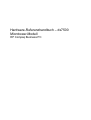 1
1
-
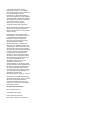 2
2
-
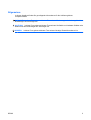 3
3
-
 4
4
-
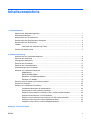 5
5
-
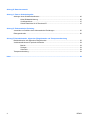 6
6
-
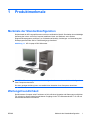 7
7
-
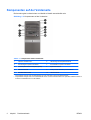 8
8
-
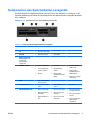 9
9
-
 10
10
-
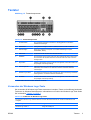 11
11
-
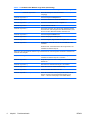 12
12
-
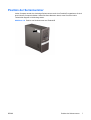 13
13
-
 14
14
-
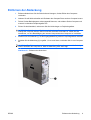 15
15
-
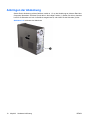 16
16
-
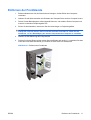 17
17
-
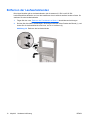 18
18
-
 19
19
-
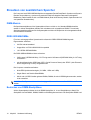 20
20
-
 21
21
-
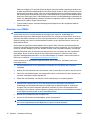 22
22
-
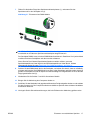 23
23
-
 24
24
-
 25
25
-
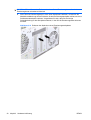 26
26
-
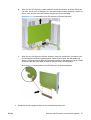 27
27
-
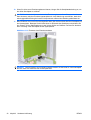 28
28
-
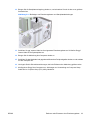 29
29
-
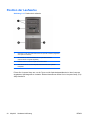 30
30
-
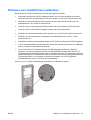 31
31
-
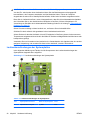 32
32
-
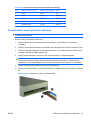 33
33
-
 34
34
-
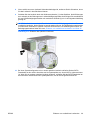 35
35
-
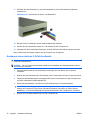 36
36
-
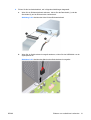 37
37
-
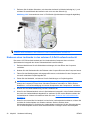 38
38
-
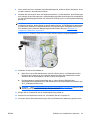 39
39
-
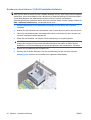 40
40
-
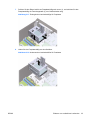 41
41
-
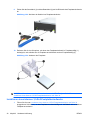 42
42
-
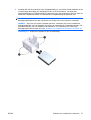 43
43
-
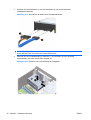 44
44
-
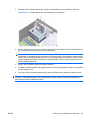 45
45
-
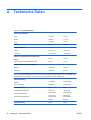 46
46
-
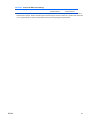 47
47
-
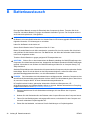 48
48
-
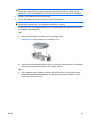 49
49
-
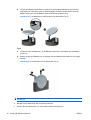 50
50
-
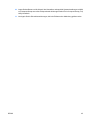 51
51
-
 52
52
-
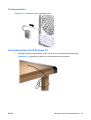 53
53
-
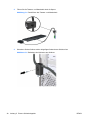 54
54
-
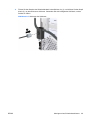 55
55
-
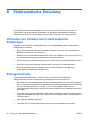 56
56
-
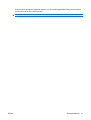 57
57
-
 58
58
-
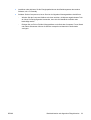 59
59
-
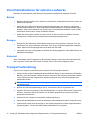 60
60
-
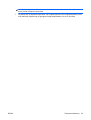 61
61
-
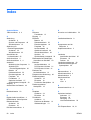 62
62
-
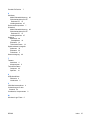 63
63
HP COMPAQ DX7500 MICROTOWER PC Referenzhandbuch
- Typ
- Referenzhandbuch
Verwandte Artikel
-
HP Elite 7100 Microtower PC (ENERGY STAR) Referenzhandbuch
-
HP Compaq dx2420 Microtower PC Referenzhandbuch
-
HP Compaq dx2390 Microtower PC Referenzhandbuch
-
HP Compaq dx2400 Microtower PC Referenzhandbuch
-
HP rp5700 Point of Sale System Referenzhandbuch
-
HP Compaq dc5800 Microtower PC Referenzhandbuch
-
HP COMPAQ DC7900 SMALL FORM FACTOR PC Referenzhandbuch
-
Compaq COMPAQ DC7900 CONVERTIBLE MINITOWER PC Referenzhandbuch
-
HP Compaq dx2450 Microtower PC Referenzhandbuch
-
HP Compaq dx7400 Microtower PC Referenzhandbuch